
Последнее обновление

Live Text позволяет копировать текст и числа с изображений на вашем iPhone и использовать их где-нибудь еще. Вот все, что вам нужно знать.
Одна из новейших функций, которые появятся на мобильных устройствах Apple, - это Живой текст. Это позволяет вам легче копировать текст на фотографиях, переводить язык, совершать звонки и многое другое.
Инструмент, доступный в iOS 15 на iPhone и iPadOS 15 на iPad, также включает функцию под названием Visual Look Up. Этот инструмент упрощает идентификацию объектов на фотографиях. Вот посмотрите на обе функции и как они работают.
Что такое Live Text на iPhone?
Живой текст это невероятный новый инструмент с множеством новых функций, упакованных внутри. Действуя как встроенная функция распознавания текста на вашем iPhone, она позволяет сканировать и копировать текст на ваших фотографиях. Затем вы можете использовать скопированный текст или числа для звонков, отправки электронных писем, перевода текста и т. Д.
Live Text работает с существующими изображениями в приложениях «Фото» или «Safari», а также в приложении «Камера» в режиме реального времени. Для начала просто коснитесь значка индикатора.
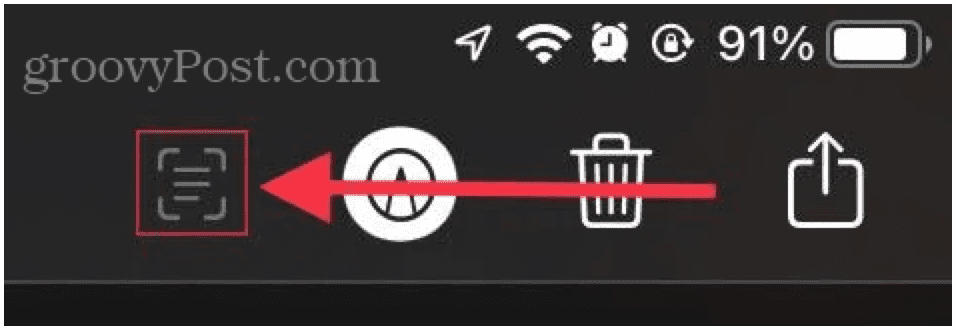
Как активировать Live Text
Вам не нужно включать или выключать Live Text. Однако вам необходимо активировать его для использования с разными языками.
Чтобы активировать Live Text на вашем iPhone:
- Нажмите Приложение настроек на вашем iPhone.
- Выбирать Общий.
- Выбирать Язык и регион.
- Переключить Живой текст ползунок, чтобы активировать его.
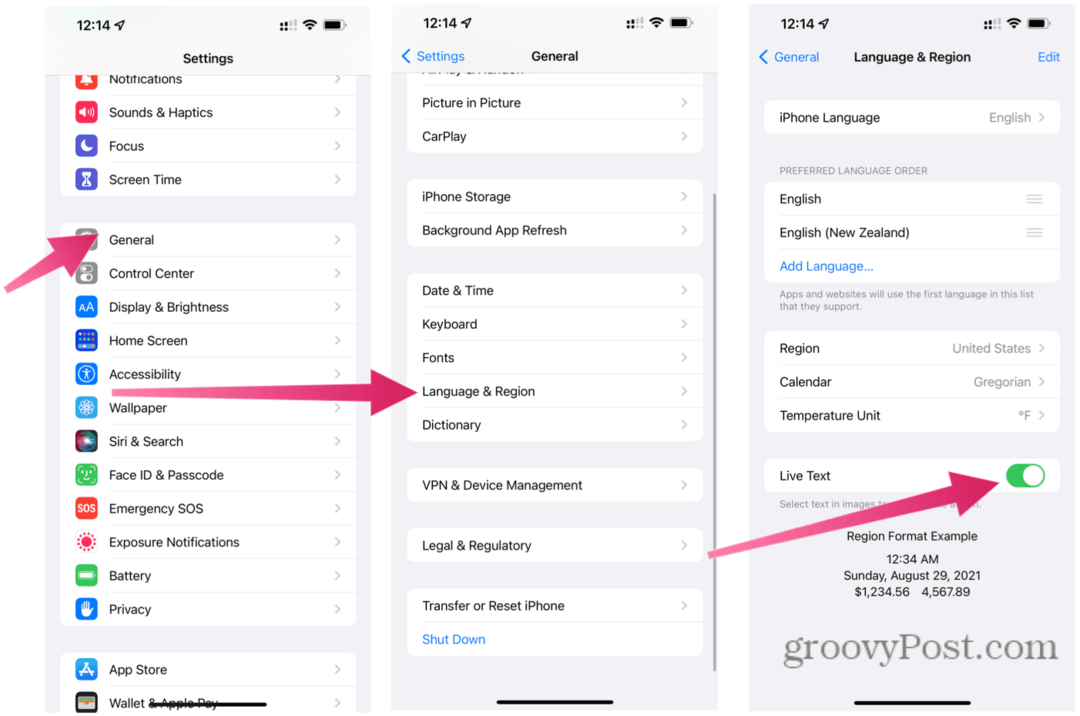
Использование Live Text на iPhone
В инструменте «Живой текст» есть несколько полезных функций. К ним относятся возможность копировать текст, совершать звонки, отправлять электронные письма, искать в Интернете или из местного словаря и многое другое.
Чтобы начать использовать Live Text, выполните следующие действия.
Как скопировать текст внутри изображения
Вы можете использовать инструмент «Живой текст», чтобы скопировать текст, который вы найдете на изображении, в приложениях Safari или Photos. Затем вы можете использовать текст в другом месте.
Чтобы скопировать текст внутри изображения с помощью Live Text:
- Выберите изображение.
- нажмите значок индикатора.
- С помощью пальца нажмите и удерживайте видимое слово или цифру на изображении.
- Переместите селектор, чтобы охватить все слово или число. Или нажмите Выбрать все.
- Нажмите Копировать чтобы скопировать его в буфер обмена.
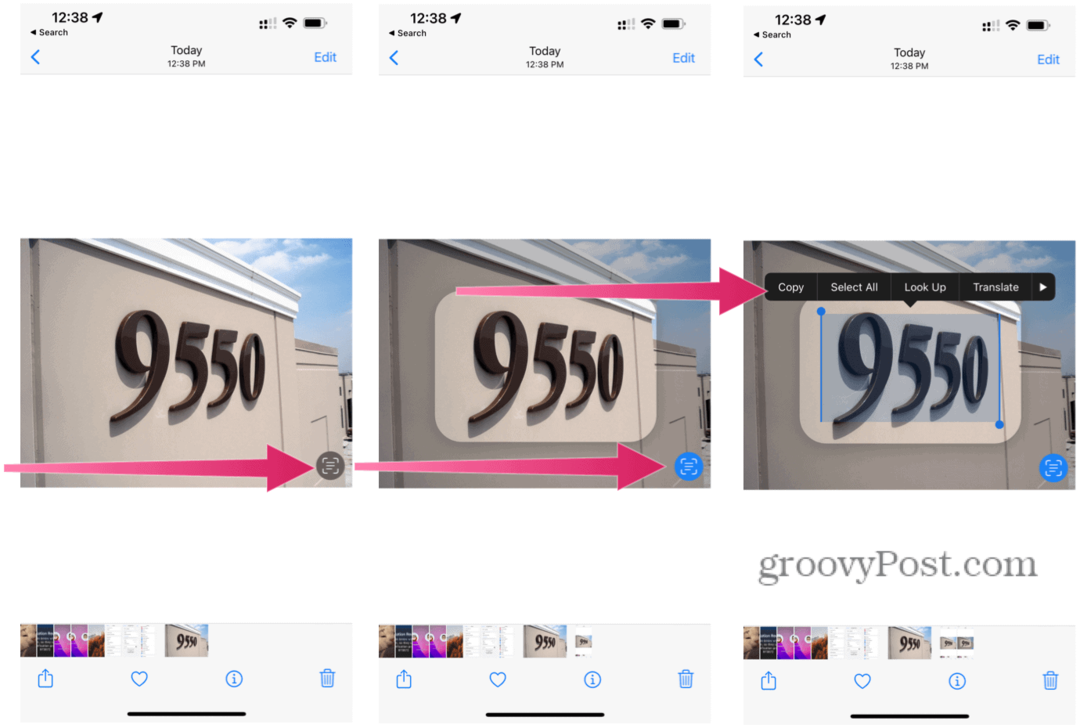
Как позвонить или отправить электронное письмо
Когда вы видите номер телефона или адрес электронной почты на фотографии или изображении, вы можете щелкнуть по ним, чтобы позвонить или отправить сообщение соответственно.
Чтобы позвонить или отправить электронное письмо с помощью Live Text:
- Выбрать изображение в онлайн-приложении "Фото", содержащем текст.
- Щелкните значок значок индикатора.
- Нажмите номер телефона или адрес электронной почты.
- Для телефонных звонков коснитесь «Вызов»; для электронной почты выберите Отправить сообщение. В зависимости от ссылки вы также можете увидеть текст для вызова FaceTime или добавления в контакты.
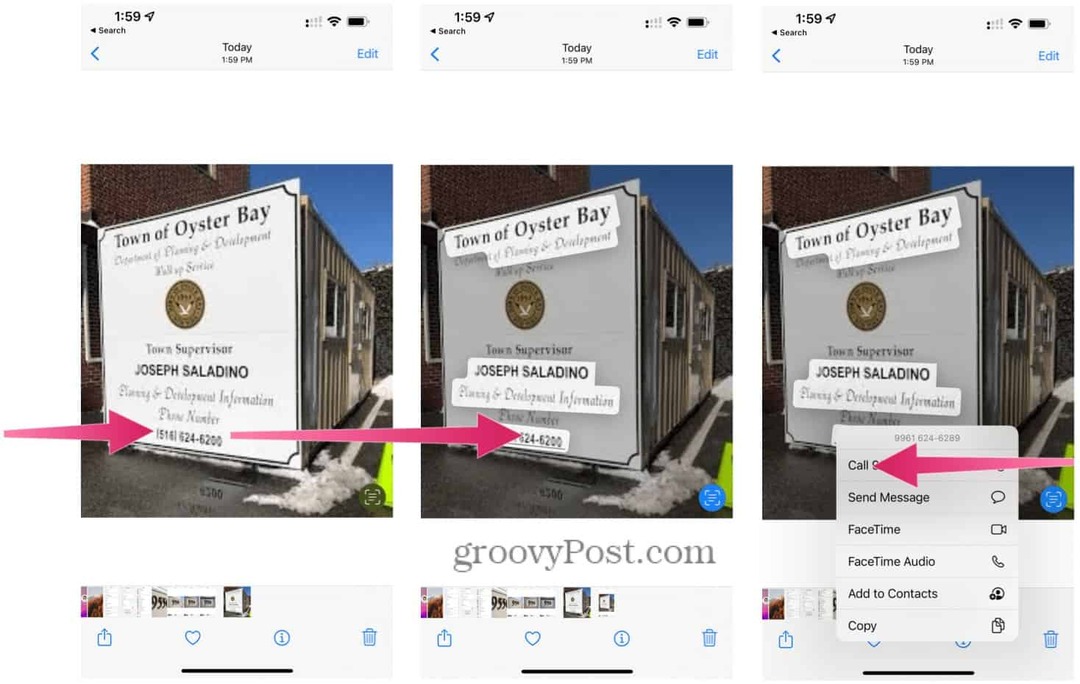
Как перевести текст с помощью Live Text
С помощью инструмента перевода в Live Text вы можете переводить текст на фотографиях и других изображениях и переводить его на ряд других языков. К ним относятся европейские языки, такие как французский и итальянский, а также другие глобальные языки, такие как китайский.
Чтобы перевести текст с помощью Live Text:
- Выбрать изображение в онлайн-приложении "Фото", содержащем текст.
- Щелкните значок значок индикатора.
- Коснитесь и удерживайте слово и переместите точки захвата по мере необходимости, чтобы скорректировать свой выбор.
- Выбирать Перевести.
- Нажмите Продолжать, при необходимости выберите язык для перевода текста. Или выберите Изменить язык.
Примечание: Возможно, вам придется сначала загрузить язык (и) для перевода. Для этого следуйте любым дополнительным инструкциям на экране.
Как искать в словаре или в Интернете
Вы также можете использовать Live Text для получения дополнительной информации по теме. Если ваше изображение содержит текст о предмете, вы можете использовать его для поиска в Интернете. Если это одно слово, ваш iPhone вместо этого проверит местный словарь.
Для поиска в Интернете с помощью Live Text:
- Откройте приложение «Фото» и выберите изображение, содержащее текст, который вы хотите найти в Интернете.
- В приложении нажмите кнопку значок индикатора.
- Выделите слово или число на изображении, используя точки захвата на обоих концах, чтобы выделить его полностью.
- Нажмите Погляди возможность поиска в Интернете.
Если вы выбрали одно слово с помощью функции поиска, появится словарь. В противном случае вы увидите список рекомендуемых веб-сайтов и других ресурсов по теме.
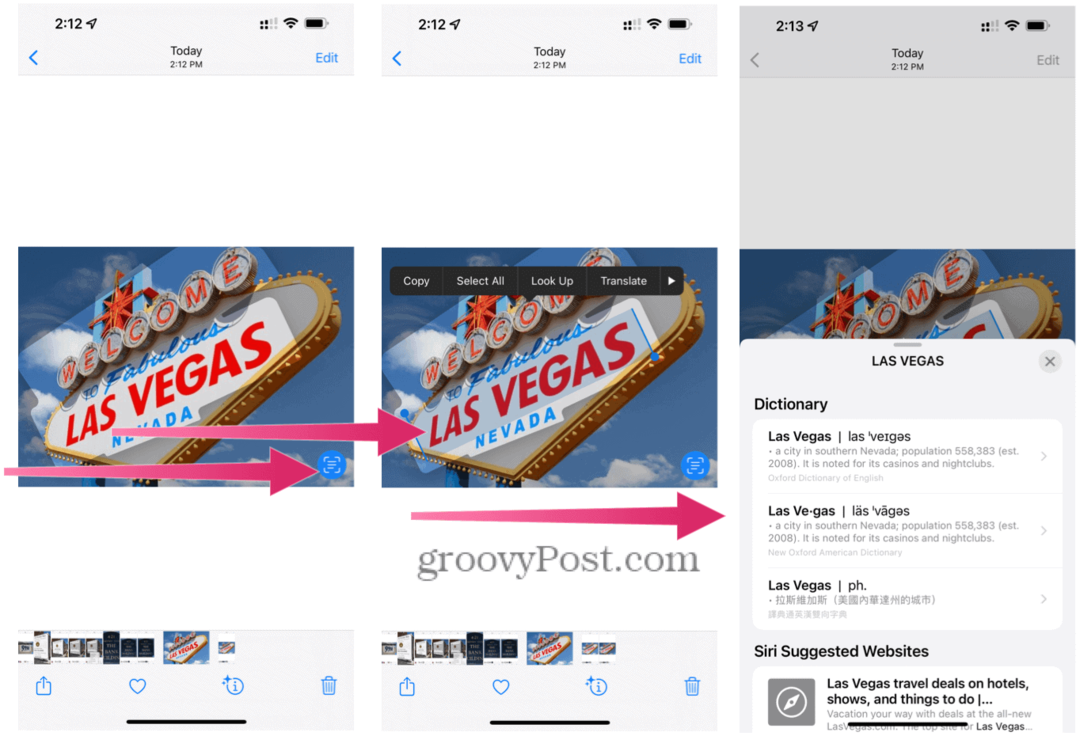
Как использовать визуальный поиск с живым текстом
Наконец, вы можете узнать больше об объектах на фотографии, используя Визуальный поиск орудие труда. Это могут быть достопримечательности, растения, домашние животные или другие объекты на вашей фотографии.
Чтобы использовать функцию визуального поиска в интерактивном тексте:
- Открыть свой Фото в приложении "Фото".
- Нажмите Визуальная кнопка вверх.
- Выберите значок который появляется внутри или под фотографией. Примеры значков: лапы для домашних животных и животных и значок в виде листа для растений и цветов.
Если нет кнопки «Визуальный поиск», значит на фотографии или изображении нет идентифицируемых объектов.
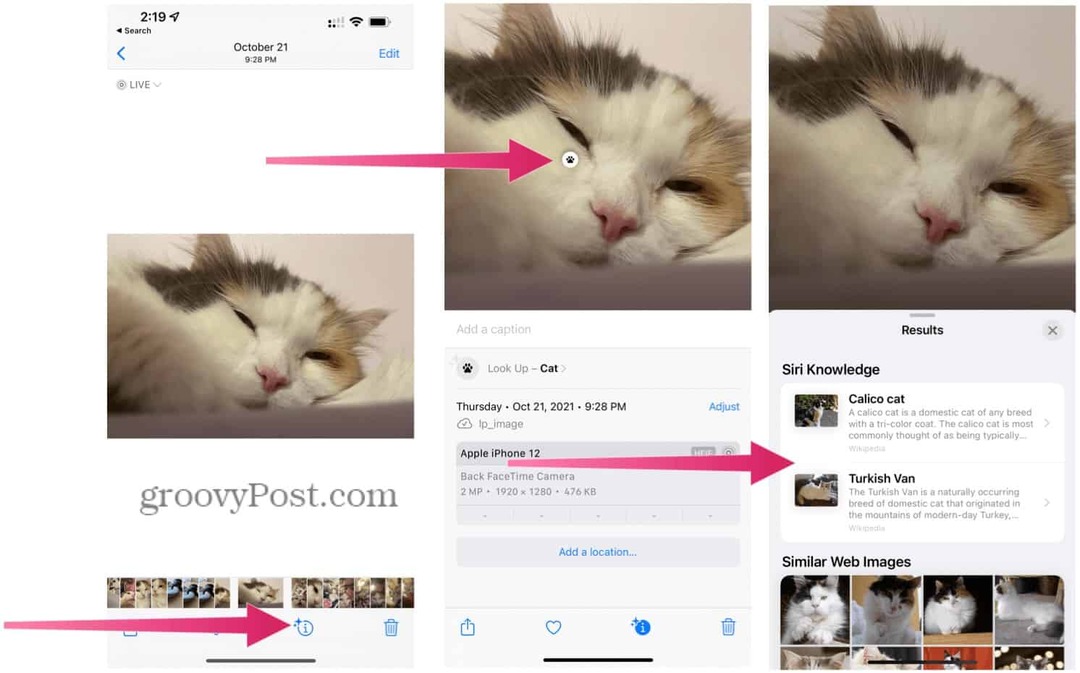
Использование Live Text на других платформах
Вы можете использовать Live Text на устройствах iPhone и iPad, но эта функция также доступна на компьютерах Mac под управлением Monterey и более поздних версий.
С помощью Live Text вы можете вырезать и вставить символы фотографии или изображения или позвонить по телефону. Вы также можете использовать встроенный инструмент перевода и узнать больше о месте, здании или другом объекте. С помощью Visual Look Up вы можете узнать больше о животных, местах и многом другом. Оба инструмента являются ценным дополнением к iPhone, iPad и Mac.
В 2021 году Apple внесла много нового, выпустив iOS 15, и есть много новых, скрытые функции iOS 15 ты можешь попробовать. Если вы беспокоитесь о том, что вас отслеживают в Интернете, возможно, вы захотите узнать как остановить отслеживание рекламы на вашем iPhone.
Как найти ключ продукта для Windows 11
Если вам нужно перенести ключ продукта Windows 11 или он просто нужен для чистой установки ОС, ...
Как очистить кеш, файлы cookie и историю просмотров Google Chrome
Chrome отлично сохраняет историю просмотров, кеш и файлы cookie, чтобы оптимизировать производительность вашего браузера в Интернете. Ее как ...
Согласование цен в магазине: как узнать цены в Интернете при совершении покупок в магазине
Покупка в магазине не означает, что вы должны платить более высокие цены. Благодаря гарантиям совпадения цен вы можете получать онлайн-скидки при покупках в ...
Как подарить подписку Disney Plus с помощью цифровой подарочной карты
Если вам нравится Disney Plus и вы хотите поделиться им с другими, вот как купить подписку Disney + Gift за ...
